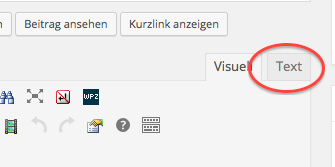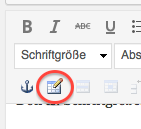Dies ist eine Art Kochbuch für Inhalte von www.schwindkommunikation.de
Diese Seite ist „privat“ veröffentlicht, d.h. nur für eingeloggte Nutzer sichtbar. Sie enthält Anleitungen für die Erstellung von Artikeln und Seiten.
Wenn neuer Inhalt auf die Seite soll, wird am besten so vorgegangen:
1. Menü auswählen
Soll eine neue „Seite“ (also ein Punkt im statischen Menü) oder ein „Beitrag“ Pressemitteilung oder Termin) gestaltet werden? Wenn es eine Seite ist, muss der Platz im Menü ausgewählt werden (rechts „Eltern“ und dann nochmal in Design/Menüs).
Wichtig: Je nachdem, ob Seite oder Beitrag muss links im Dashboard-Menü unter „Seite“ oder unter „Beitrag“ der Menüpunkt „Erstellen“ ausgewählt werden.
2. Planung
Wann soll der Inhalt erscheinen?
Welches Material (Texte, Word-Dateien, Vidos, Fotos, Grafiken, Links, Waschzettel) gibt es, was muss noch angefordert werden?
Wer macht wann was?
Komplexe neuartige Sachen können auf https://test.schwindkommunikation.de/ erstmal gestestet werden.
Zielgruppen/Mailings: Social Media-Optimierung
3. Einkauf
3.1. Bilder
Bilder: Am besten immer im Facebook-Format 1200 breit x 630 Pixel hoch oder 600 x 315 Pixel, also Querformat.
Bildrechte.
Das Haupt-Bild muss auf jeden Fall im Querformat sein, andere Bilder (Autorenfotos etc.) können auch im Hochformat sein. Für Printmedien sollten hochaufgelöste Bilder vorhanden sein. Hochaufgelöst bedeutet: pro gedruckten Zentimeter werden ca 100 Pixel benötigt. Beispiel: 1200 x 630 Pixel kann ca. 12 x 6,3 cm groß gedruckt werden. Bilder für Printmedien benötigen min. 300 ppi/dpi.
3.2. Texte
Texte: Wenig Zwischenüberschriften, klare Stuktur.
Basisinfos mit Ort, Zeit, Autor, Titel… in GROSSES Überschriftenfeld
Teaser, bzw. eigentliche Überschrift in kleines Feld darunter.
Beides max. ca. 140-160 Zeichen.
Zusätzliche Basisinfos bei Bedarf unterhalb des Fotos mit Absatz/Fett abheben.
3.3. Daten
Kontaktdaten (E-Mail, Telefon)
Veranstaltungsdaten: Was, wo, wann, wieviel
4. Vorbereitung
Bilder korrekt beschneiden.
Bilder hochladen und mit den richtigen Metadaten (Titel, Alternativtext, Rechte) versehen.
Texte in Word vorbereiten und Korrekturlesen. Dann alles auswählen und kopieren, in einen Editor kopieren, um die Fromatierung zu entfernen. Oder mit einer WordPress-Funktion die Formatierung entfernen:
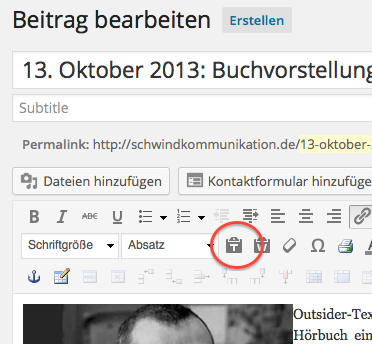
SEO: Überschriften sollen relevante Stichworte enthalten.
Teasertext (bei Pressemitteilungen): max. 180 Zeichen, besser weniger, ca. 140 Zeichen, das kann für SEO-Description und für Twitter verwendet werden.
5. Zubereitung
Editieren, Online schalten, Kategorisieren
Don’ts: Schriftgrößenänderung im WordPress-Editor. Farbige/hinterlegte Schrift. Kleingedrucktes.
Kurz nach Veröffentlichung letztes Korrekturlesen wieder mit Word: Text aus Webseite in Word kopieren, Rechschreibkorrektur drüberlaufen lassen.
Checkliste:
- Korrekturgelesen
- Teasertext sieht im Pressemittelungsmenü gut aus (nicht doch zu lang wegen nicht vorhandener Silbentrennung)
- SEO-Formular ausgefüllt
- alle Links funktionieren
- Kontaktperson steht am Ende.
- Grünes Licht von Chefin
5.1. Tipps und Tricks
Keine Leerzeile bei Absätzen: Wird mit dem HTML-Tag <br/> realisiert. Dazu den Text-Modus im WordPress-Editor aufrufen:
Tabellen gehen mit diesem Button:
Startbild für Artikel: Beim Einfügen ggf. vorhandene Bildunterschriften entfernen.
6. Servierung
Suchmaschinenoptimierung, FB und Twitter, ggf. Werbeanzeigen bei Google oder Facebook schalten.
Mailing machen.
7. Kassieren
Berichte aus Google analytics, etc. auswerten.
8 . Putzen
Artikel archivieren / unsichtbar stellen etc.